怎么看电脑配置,详细教您win10怎么看电脑配置
- 分类:win10 发布时间: 2018年04月24日 09:36:32
随着Win10正式版的发布,更多的电脑会采用Win10系统来安装,而随之笔记本预装win10系统也会上市,当然对于消费者来说,有时我们需要学会查看电脑配置吧。电脑主要看的是CPU,内存,显示,硬盘等几项下面,小编就给大家分享win10看电脑配置的操作。
随着发展,我们已经越来越离不开电脑了,不管是在工作中和生活中都会使用到它。电脑配置决定一台电脑性能高度,因此查看Win10电脑配置是好还是差,也主要是查看这些核心硬件,下面,小编给大家讲解win10查看电脑配置的操作技巧。
win10怎么看电脑配置
方法一:
按下Win键+R键→在出现的运行窗口中→输入:dxdiag →点击“确定”

win10电脑图解-1
接着会出现DirectX诊断工具窗口
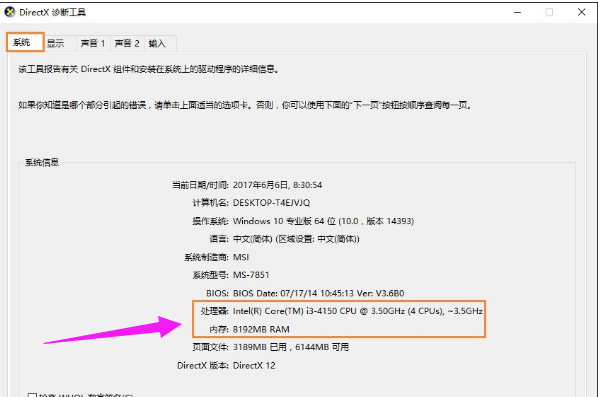
win10电脑图解-2
在DirectX诊断工具的“系统”和“显示”栏目可以看到我们所要的电脑配置情况

电脑配置电脑图解-3
方法二:
选中桌面上的“此电脑”→右键→属性
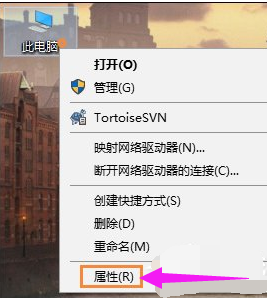
电脑配置电脑图解-4
查看完毕后,选择左边的“设备管理器”
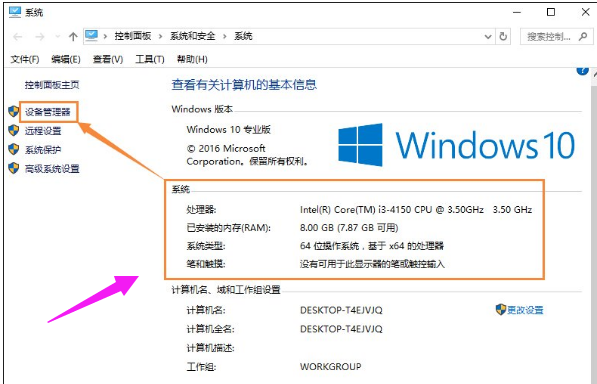
查看电脑配置电脑图解-5
选择设备管理器界面中的“处理器”和“显示适配器”可以看到更详细的CPU信息和显卡信息
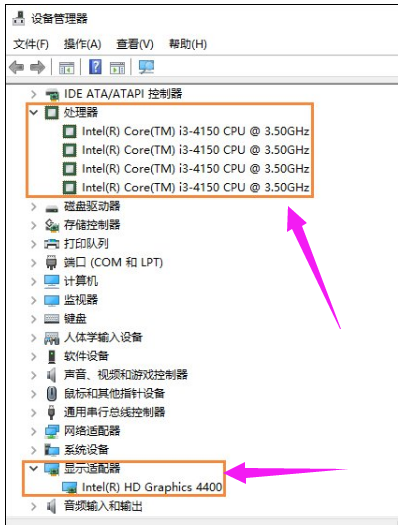
查看电脑配置电脑图解-6
方法三:
首先安装并打开鲁大师,之后点击“硬件检测”一栏,初次加载会比较慢,稍等片刻即可,感觉不准可以在右上角“重新扫描”一次。
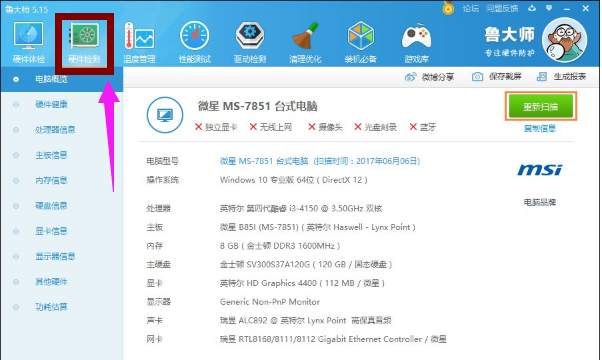
电脑配置电脑图解-7
以上就是win10查看电脑配置的操作技巧。
猜您喜欢
- 怎么进入注册表,详细教您怎么进入注册..2018/08/09
- 细说如何查看win10版本信息2019/01/29
- 小编教你win10配置要求2017/10/12
- 0xc0000142,详细教您win10应用程序无..2018/09/19
- 小编教你查找microsoft edge路径..2017/09/28
- win10电脑锁屏快捷键是什么2022/05/14
相关推荐
- 笔记本共享wifi,详细教您笔记本怎么共.. 2018-04-10
- win10兼容性设置的方法步骤 2021-07-25
- 萝卜win10纯净版系统下载 2017-08-09
- window10怎么用扫描仪 2020-08-10
- 小编详解怎么提升电脑运行速度.. 2018-12-26
- win10如何阻止一切弹窗广告教程.. 2021-10-01



